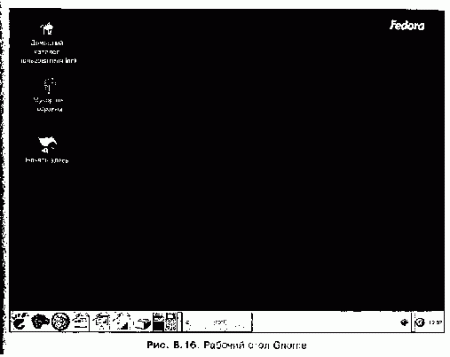ОС Knoppix - это Linux без проблем
Графическая среда Gnome
Интегрированная оболочка Gnome (http://www.gnome.org) является конкурентом KDE, что создает благоприятные условия для развития программного обеспечения для операционной системы Linux. Но не следует думать, что KDE и Gnome — враги, наоборот, между разработчиками вполне дружеские отношения, а программы, написанные для той или иной среды, вполне успешно работают и там и там. Как видите, это так не похоже на отношения корпорации Microsoft с "посторонними" разработчиками программного обеспечения.
Проект Gnome начал разрабатываться примерно на год позднее KDE. Основными идеями этого проекта являлось использование только программного обеспечения, которое лицензируется по GPL, а также создание интерфейса, наиболее близкого по функционированию к Windows (но не копирование). Так как задачи перед разработчиками стояли достаточно глобальные, то только совсем недавно Gnome по своим возможностям начал сравниваться с KDE. Но зато Gnome получился не очень требовательным к ресурсам компьютера, так как перед разработчиками уже был пример KDE. Кроме того, в среде Gnome нет собственного оконного менеджера, поэтому разработчики дистрибутива могут использовать тот вариант, который больше всего подходит для их целей. Например, популярно решение, когда в качестве оконного менеджера используется Sawfish или Metacity. Такая особенность Gnome позволяет установить графическую среду даже на относительно слабом компьютере.
Рабочий стол KDE показан на рис. 8.16, но он может быть изменен пользователем под свой вкус. В отличие от KDE, в Gnome везде используется двойной щелчок левой кнопки мыши, как и в Windows, для запуска программ и перехода в другой каталог.
Главное меню Gnome вызывается при нажатии кнопки с изображением голой пятки, которая расположена слева на рабочей панели. Все остальные кнопки на панели Gnome аналогичны таким же в KDE, но пиктограммы могут сильно отличаться.
Например, для запуска браузера Mozilla используется кнопка с пиктограммой щ§, правда, в настоящее время идет обсуждение замены малоузнавае- мого рисунка на другой. Почтовая программа Ximian Evolution запускаетсяДля модулей, входящих в состав с помощью кнопки с пиктограммой офисного пакета OpenOffice, используются кнопки с пиктограммами: текстовый процессор Wriite,
таций,
— программа Impress для создания презен-
— электронные таблицы Calc. Для управления принтером ис
пользуется кнопка с пиктограммой
На рабочем столе только установленного дистрибутива располагается совсем мало кнопок, что, в принципе, даже неплохо, так как нет путаницы для начинающего пользователя. Например, для перехода в домашний каталог
пользователя используется кнопка с пиктограммой НИН, для мусорной
корзины предложен рисунок HHI- Основная точка входа в систему, как бы дублирующая кнопку главного меню на рабочей панели, — это кнопка с надписью
Начать здесь
Набор кнопок на рабочем столе и панели, как и в KDE, для графической среды Gnome может изменяться разработчиками и пользователями. Рисунки для пиктограмм не стандартизированы, но их всегда стараются делать узнаваемыми, хотя до настоящей интуитивной привязки рисунка к программе еще далеко.
Если совсем недавно можно было по внешнему виду рабочего стола легко понять, в какой среде работаешь, то сегодня KDE и Gnome можно отличить только по набору программ и реакции системы. Соответственно, все, что сказано про работу в KDE, справедливо и для Gnome. Начинающему, чтобы определить среду "обитания", следует ориентироваться на используемый файловый менеджер, в качестве которого в Gnome выступает программа Nautilus.
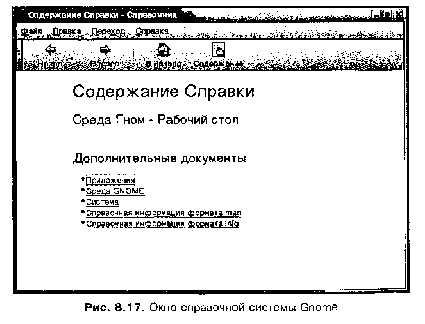
Страницы справки Gnome, как и в KDE, переведены на многие языки мира (в том числе и на русский). На рис. 8.17 показано окно Содержание справки | Среда | Гном | Рабочий стол. Рекомендуется прочитать информацию о возможностях среды Gnome, которая наверняка будет на русском языке, если используется локализованный для России дистрибутив. Правда, как уже ранее говорилось, рассчитывать на то, что вся остальная документация по Linux будет доступна на русском языке —нельзя. Процесс перевода документации только начался и поэтому большая часть документов доступна только на английском. Доступ к справочной системе осуществляется через контекстное меню (щелкните правой кнопкой мыши) на рабочем столе, через главное меню или пункт Справка в любой запущенной программе.
Возможно, Вас также заинтересует:
|
|
||||||||
|
|
||||||||